Abreviado como nmcli, a interface de linha de comando do gerenciador de rede é uma ferramenta prática e fácil de usar que economiza muito tempo quando você precisa configurar um endereço IP.
Leia também: Como Configurar Rede IP com a Ferramenta Gráfica ‘nmtui’
Para exibir todas as interfaces de rede ativas no seu sistema Linux, execute o comando abaixo.
$ nmcli connection show OR $ nmcli con show
Observe que con é a forma abreviada de conexão e você ainda obterá o mesmo resultado mostrado.
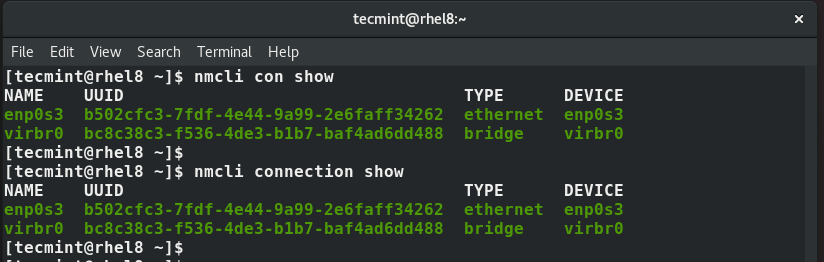
Também é possível executar o comando abaixo para exibir tanto as interfaces ativas quanto inativas.
$ nmcli dev status
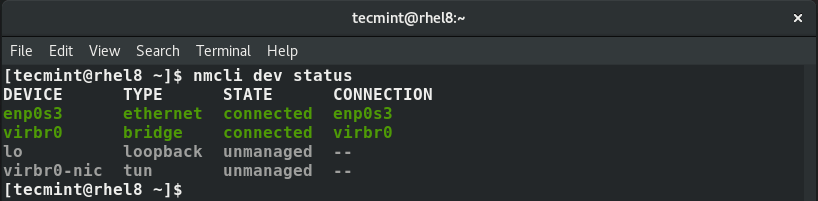
Definir Endereço IP Estático Usando a Ferramenta nmcli
Usando a ferramenta nmcli, você pode modificar uma interface de rede para usar um endereço IP estático. Neste exemplo, vamos modificar a interface de rede enps03 para usar um IP estático.
Mas primeiro, vamos verificar o endereço IP usando o comando IP.
$ ip addr

O endereço IP atual é 192.168.2.104 com um CIDR de /24. Vamos configurar um IP estático com os seguintes valores:
IP address: 192.168.2.20/24 Default gateway: 192.168.2.1 Preferred DNS: 8.8.8.8 IP addressing static
Primeiro, execute o comando abaixo para configurar o endereço IP.
$ nmcli con mod enps03 ipv4.addresses 192.168.2.20/24
Em seguida, configure o gateway padrão conforme mostrado:
$ nmcli con mod enps03 ipv4.gateway 192.168.2.1
Então configure o servidor DNS:
$ nmcli con mod enps03 ipv4.dns “8.8.8.8”
Em seguida, altere o endereçamento de DHCP para estático.
$ nmcli con mod enps03 ipv4.method manual
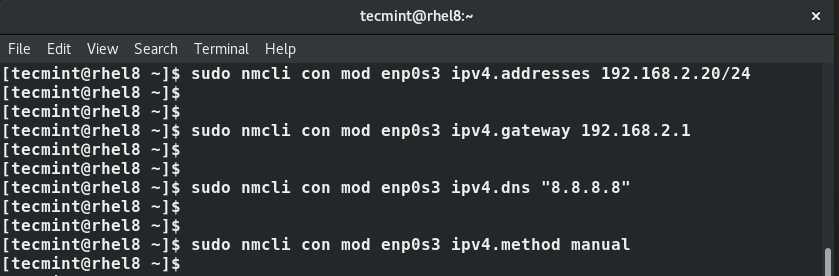
Para salvar as alterações, execute o comando
$ nmcli con up enps03

As alterações serão gravadas no arquivo /etc/sysconfig/network-scripts/ifcfg-enps03.
Para confirmar o IP, execute novamente o comando:
$ ip addr enps03
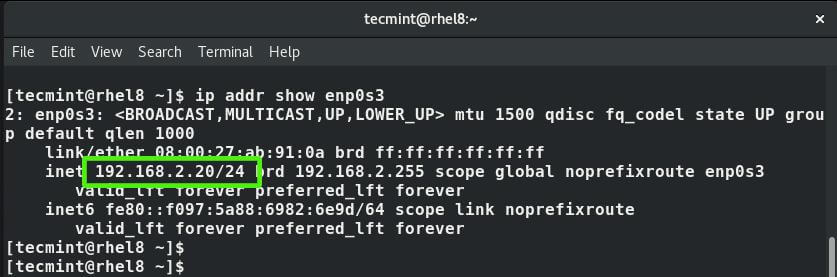
Além disso, você pode visualizar o arquivo /etc/sysconfig/network-scripts/ifcfg-enps03 usando o comando cat.
$ cat /etc/sysconfig/network-scripts/ifcfg-enps03
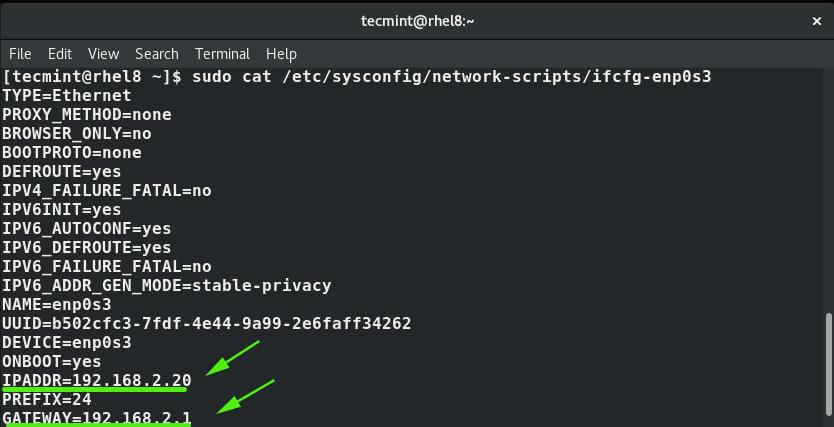
E isso conclui este guia sobre a configuração da conexão de rede usando a ferramenta de linha de comando ‘nmcli’ no Linux. Esperamos que este guia tenha sido útil.
Source:
https://www.tecmint.com/nmcli-configure-network-connection/













